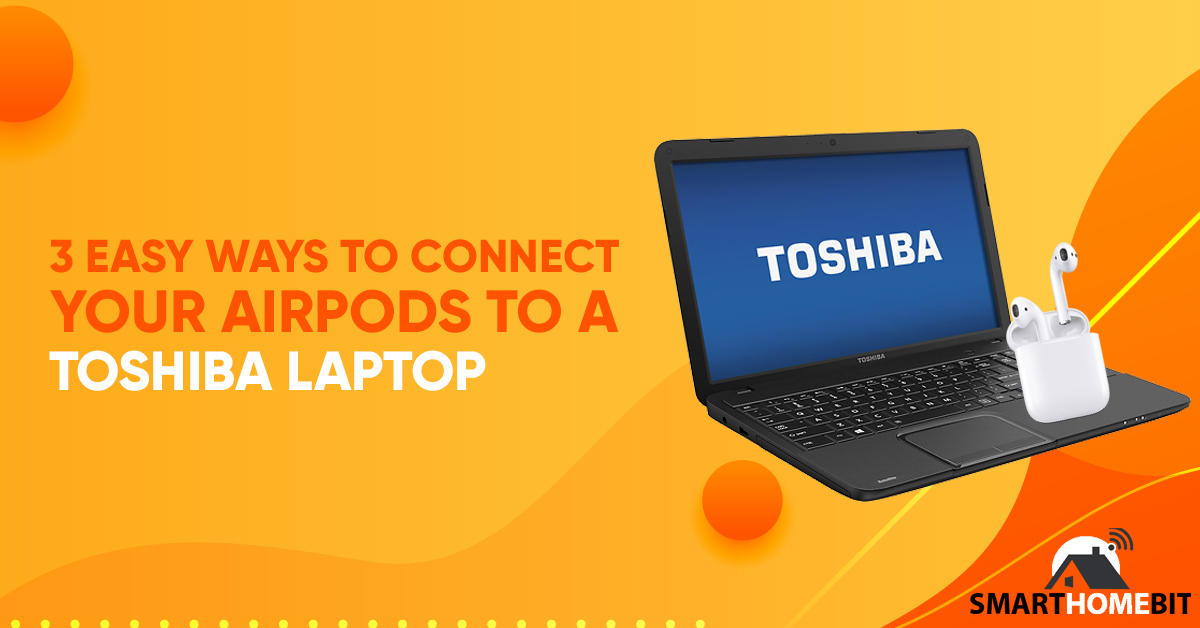Gall fod yn anodd cysylltu arpodau â gliniaduron Toshiba gan nad ydynt yn rhedeg ar system weithredu Apple. Fodd bynnag, dylech allu cysylltu Airpods â'ch Gliniadur Toshiba trwy alluogi bluetooth, defnyddio'ch cebl mellt, neu trwy ddiweddaru gyrwyr bluetooth a sain eich gliniadur Toshiba.
Sut i Gysylltu AirPods â Gliniadur Toshiba
1. Pârwch Eich AirPods Gyda'ch Gliniadur Toshiba Trwy Bluetooth
Gallwch ddefnyddio Bluetooth i baru'ch AirPods â'ch Gliniadur Toshiba, ynghyd â'r mwyafrif o beiriannau Windows eraill.
Ni fyddwch yn gallu defnyddio Siri, ond byddwch yn gallu eu defnyddio fel unrhyw glustffonau di-wifr eraill.
Gallwch wrando ar gerddoriaeth, gwylio fideos, a chymryd rhan mewn galwad Zoom.
I wneud hyn, yn gyntaf bydd yn rhaid i chi droi trosglwyddydd Bluetooth eich cyfrifiadur ymlaen.
Yn gyntaf, agorwch eich dewislen cychwyn, ac edrychwch am y botwm Gosodiadau.
Mae'r eicon yn edrych fel ychydig o gêr.
Cliciwch hwnnw i ddod â dewislen gyda sawl botwm teils glas i fyny.
Cliciwch ar yr un sy'n dweud "Dyfeisiau."
Nawr, fe ddylech chi weld sgrin gyda botwm togl sy'n dweud "Bluetooth."
Os nad yw eisoes wedi'i droi ymlaen, cliciwch arno i'w droi ymlaen.
Bydd y togl yn ymddangos yn las pan fydd Bluetooth yn weithredol.
Os na welwch dogl Bluetooth, mae dau bosibilrwydd.
Yn gyntaf, efallai y bydd eich trosglwyddydd yn cael ei ddadactifadu yn eich Rheolwr Dyfais.
Bydd angen i chi fynd draw yno a'i alluogi.
Yn ail, efallai na fydd gan eich cyfrifiadur drosglwyddydd Bluetooth.
Yn yr achos hwnnw, ni fyddwch yn gallu cysylltu'r AirPods.
Gyda'ch Bluetooth wedi'i droi ymlaen, gwnewch yn siŵr bod eich AirPods yn yr achos gyda'r caead ar gau.
Cliciwch ar y botwm sy'n dweud "Ychwanegu dyfais Bluetooth neu Bluetooth."
Nawr fe welwch ddewislen gyda gwahanol opsiynau cysylltu.
Cliciwch ar yr un sy'n dweud "Bluetooth."
Nawr mae'n bryd rhoi'ch AirPods yn y modd paru.
Mae yna wahanol ddulliau o wneud hyn, yn dibynnu ar eich model AirPod:
- Ar gyfer yr AirPods gwreiddiol (unrhyw genhedlaeth) neu AirPods Pro: Agorwch y caead ar y cas codi tâl, ond gadewch y clustffonau y tu mewn. Pwyswch a dal y botwm ar gefn y cas. Mewn ychydig eiliadau, bydd y golau y tu mewn i'r achos yn fflachio gwyn.
- Ar gyfer yr AirPods Max: Pwyswch a dal y botwm rheoli sŵn. Dyma'r botwm bach tuag at gefn cwpan y glust chwith. Bydd y golau'n fflachio'n wyn mewn ychydig eiliadau.
Unwaith y bydd y golau'n fflachio'n wyn, bydd angen i chi symud yn gyflym.
Dim ond am ychydig eiliadau y bydd eich AirPods yn aros yn y modd paru.
Dewch o hyd iddynt ar y rhestr o ddyfeisiau Bluetooth ar sgrin eich cyfrifiadur, a chliciwch arnynt i gysylltu.
Os ydych chi'n rhy araf a bod y earbuds yn diflannu o'r ddewislen, peidiwch â chynhyrfu.
Rhowch nhw yn ôl yn y modd paru, a cheisiwch eto.
2. Cysylltwch Eich AirPods Gyda'ch Gliniadur Dweud Trwy Gebl Mellt
Os nad yw'ch gliniadur yn adnabod eich AirPods o hyd, efallai y bydd angen i chi osod y gyrwyr cywir.
Mae hyn yn aml yn digwydd os ydyn nhw'n ymddangos fel “Clustffonau” yn eich dewislen Bluetooth, yn lle “AirPods.”
I osod y gyrwyr, plygiwch eich AirPods i mewn i borth USB eich gliniadur, gan ddefnyddio'r cebl Mellt.
Dylai ffenestr naid ymddangos yng nghornel dde isaf eich sgrin.
Bydd yn eich hysbysu bod eich cyfrifiadur wedi canfod dyfais newydd.
Efallai y byddwch yn gweld ffenestri naid pellach yn dweud wrthych fod gyrrwr yn cael ei osod.
Arhoswch i'r gyrwyr osod.
Dylai hyn gymryd llai na munud, ond gall gymryd mwy o amser os oes gennych gysylltiad rhyngrwyd araf.
Bydd ffenestr naid yn ymddangos yn y pen draw, yn eich hysbysu bod y gosodiad wedi'i gwblhau.
Ar y pwynt hwnnw, rydych chi'n barod i baru'ch AirPods.
Ewch yn ôl ac ailadroddwch y broses yng Ngham 1, ac ni ddylai fod gennych unrhyw broblemau.
3. Diweddaru Eich Gyrwyr Bluetooth a Sain Gliniadur Toshiba
Mewn amgylchiadau prin, efallai na fydd eich gliniadur yn adnabod eich clustffonau o hyd.
Mae hyn fel arfer yn golygu bod eich gyrwyr Bluetooth a/neu Sain wedi dyddio.
Ni fydd yn digwydd yn aml os ydych chi'n diweddaru'ch cyfrifiadur yn rheolaidd, ond mae'n bosibilrwydd.
Ewch i Tudalen gyrrwr swyddogol Toshiba, a nodwch rif model eich gliniadur.
Fe welwch y rhif hwn ar dab bach du ar waelod neu ochr eich gliniadur.
Fe'ch anogir i redeg sgan gyrrwr.
Gwnewch hynny, a derbyniwch unrhyw ddiweddariadau y mae'r sganiwr yn eu hargymell.
Ailgychwyn eich gliniadur ac ailadrodd Cam 1.
Os na fydd eich AirPods yn gweithio o hyd, efallai y bydd rhywbeth o'i le ar eich trosglwyddydd Bluetooth.
Gweld a allwch chi baru â dyfeisiau Bluetooth eraill.
Efallai y byddwch hefyd am wirio'ch AirPods i weld a ydyn nhw wedi'u difrodi.
Gweld a allwch chi eu paru â'ch ffôn.
Yn Crynodeb
Mae paru'ch AirPods â'ch gliniadur Toshiba yr un peth â pharu unrhyw bâr arall o glustffonau.
Ar y gwaethaf, efallai y bydd yn rhaid i chi osod rhai gyrwyr newydd.
Ar y gorau, mae mor syml â throi eich trosglwyddydd Bluetooth ymlaen.
Cwestiynau Cyffredin
A fydd AirPods yn gweithio gyda gliniaduron Toshiba?
Oes, gellir cysylltu AirPods â gliniaduron Toshiba.
A yw AirPods yn cysylltu â chyfrifiaduron Windows?
Ydy, mae Airpods yn gydnaws â chyfrifiaduron Windows.
Cyn belled â bod gan eich cyfrifiadur drosglwyddydd Bluetooth, gallwch gysylltu eich AirPods.